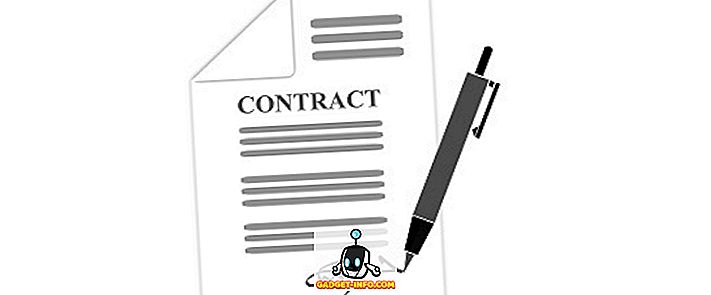MX Player on lihtsalt üks Androidis kõige levinumaid videomängijaid. Kaasas suur hulk suurepäraseid funktsioone, nagu žestipõhised juhtelemendid, mitmesuguste videoformaatide toetamine ja palju muud. Kahjuks ei ole MX Player iOS-is saadaval. Kuigi App Store'ist leiad iPhone'ile iOS-i või MX-mängija jaoks mitmeid rakendusi, mis on dubleeritud MX-mängijaga, on nad lihtsalt faux-rakendused, mis püüavad MX-mängija populaarsust sularaha sisse võtta.
Niisiis, kui soovite iPhone'iga sarnast kogemust, peate selle asemel kasutama alternatiivset rakendust. See kujutab endast suurt probleemi, kuna enamik iPhone'i ja iPadi tasuta videomängijaid ei toeta litsentsitasu tõttu AC3 kodeeritud heli, kuid enamik tasulisi rakendusi teeb ja see on lihtsalt otsus, mida peate tegema. See tähendab, et kui otsite iOS-i jaoks selliseid rakendusi nagu MX Player, on siin 6 IPhone'i MX-mängija alternatiivid, mida saate kasutada:
1. nPlayer
nPlayer on tõenäoliselt kõige lähemal, kui sa saad iOS-i MX-mängija jaoks täieliku alternatiivi. Rakendus on varustatud peaaegu iga videoformaadiga, mida soovite mängida, nagu ka MX-mängija Androidis. Sellel on ka korralikult hea kasutajaliides, ning MX-mängijale, nagu žestikontrollidele, on rakendus kindlasti üks parimaid MX-mängija alternatiive, mida saate iPhone'ile. Video ajastamiseks saab hõõruda mööda videot; saate heleduse reguleerimiseks ka video vasakpoolses osas tõmmata üles / alla ja paremal pool video taasesituse helitugevust. nPlayer toetab ka järeltöötlust, subtiitreid ning samuti võimalust kuvasuhte reguleerimiseks taasesituseks.
AirPlay toega saate oma videoid AppleTV-le hõlpsasti voogesitada. NPlayeriga saate isegi vaadata videoid pildi-pildi režiimis, mis võib olla kasulik suuremate ekraanidega seadmetes. Kahjuks töötab PiP-režiim ainult rakenduse sees, kuid see on peamiselt tingitud piirangutest Apple'i rakendustes.
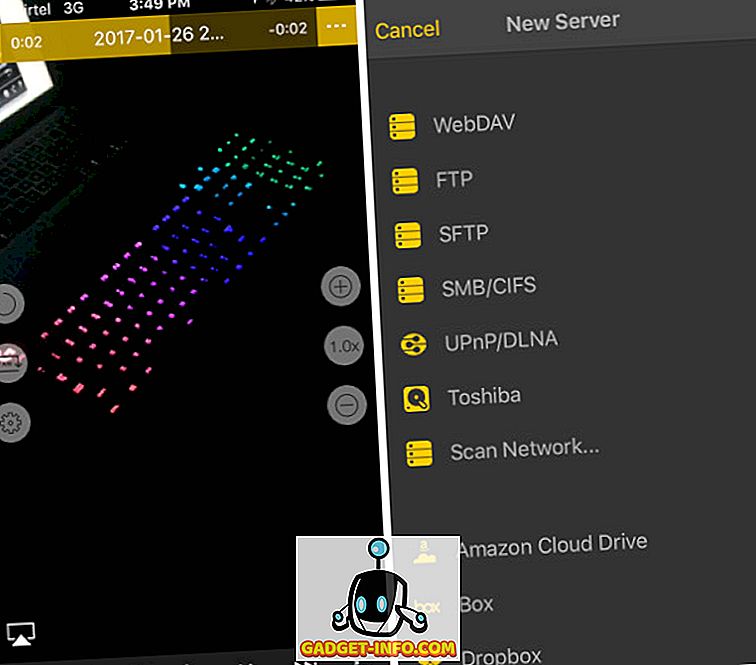
Lisaks sellele saab nPlayer ka videoid voogedastada võrkude kaudu ja kasutada selliseid teenuseid nagu Dropbox, Google Drive ja palju muud. Võite kasutada ka nPlayerit videote vaatamiseks WebDAV serverite, FTP serverite, SMB serverite ja palju muud. nPlayer on varustatud ka veebibrauseriga, mis on ehitatud otse, nii et saate hõlpsasti otsida ja laadida videoid rakenduse sees.
Laadi alla ($ 8, 99)
2. AVPlayer
AVPlayer on teine iPhone'i videopleier, mida saab kasutada alternatiivina MX-mängijale. Just nagu MX Player, toetab AVPlayer peaaegu iga videovormingut, mida katsetasin, pluss, toetab Dolby Digital (AC3) heli koos Dolby Digital Plusiga. Rakendus pakub pärast töötlemisvõimalusi ning võimaldab teil kontrollida asju nagu kontrastsus ja video küllastumine.
Just nagu MX-mängija, kaasneb rakendusega žestipõhiste taasesituse juhtelementidega, kuid nad töötavad AVPlayeril erinevalt, mis on midagi, mida peate harjuma, et seda korralikult hinnata. Video teisaldamiseks 10 sekundit tagasi või edasi saab liigutada vastavalt vasakule / paremale. Taasesituskiiruse suurendamiseks 1, 5-kordse originaali saate ka tõmmata üles. Kui peate kiiruse tagasi normaalseks, libistage lihtsalt alla. Rakendus toetab kuni 2 korda kõrgemat video kiirust, mis on piisavalt hea, kuid mitte nii palju kui nPlayeri 4-kordne kiirusetoetus.
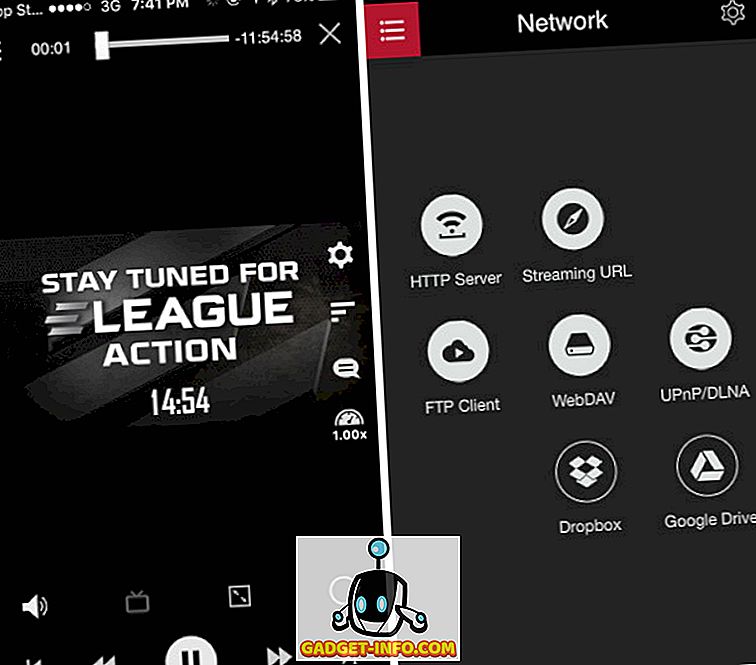
Lisaks toetab AVPlayer ka reguleeritavaid kuvasuhteid, jätkates taasesitust, kust kasutaja jätkas, ja palju muud. Saate isegi avada videoid e-kirjadest, kasutades „Open In“ funktsiooni. Rakenduses on ka korraliku kausta haldamise süsteem, kus saab kaustu teisaldada, ümber nimetada ja luua, samuti kaustade lukustamiseks pääsukoodiga. Kokkuvõttes on AVPlayer kindlasti rakendus, mida saate kaaluda, eriti kui te ei soovi kulutada 8, 99 dollarit rakendusele nagu nPlayer.
Laadi alla ($ 2, 99)
3. VLC
VLC on üks tuntumaid videomängijaid, olgu see siis Android või iOS. Just nagu MX-mängija, on VLC-rakendusel peaaegu iga videoformaadi tugi. See võib isegi mängida H.265 kodeeritud videoid veatult. VLC korraldab teie videod ja muusika automaatselt eraldi raamatukogudesse, mis mulle kindlasti meeldib. Videote esitamise ajal pakub rakendus arvukaid kasulikke funktsioone, nagu näiteks võime suurendada heli viivitusega, subtiitrite viivitusega või taasesituse kiirusega või seda vähendada . VLC toetab ka video järeltöötlemist ning saate reguleerida selliseid asju nagu esitatava video heleduse, kontrastsuse, tooni, küllastuse ja gamma väärtused.
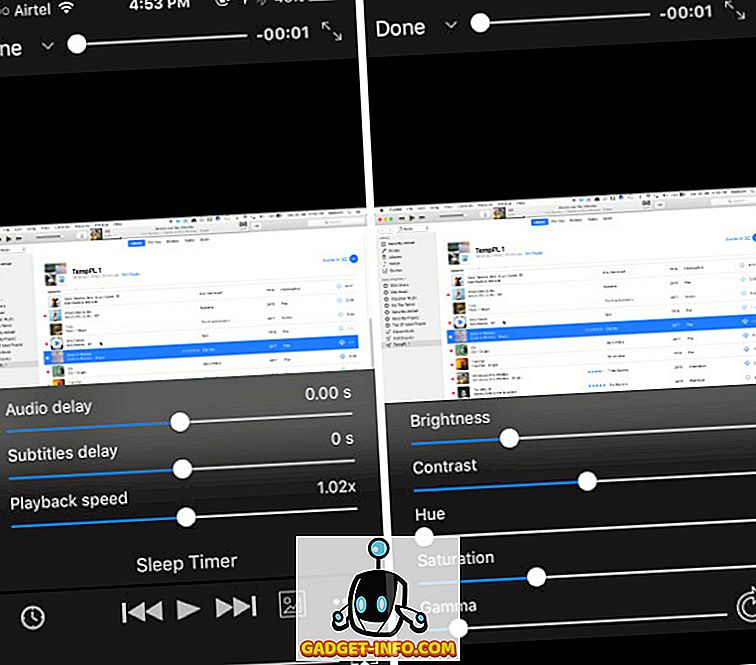
VLC abil saate isegi video voogude avamiseks videoid esitada. Te saate videoid voogesitada kohalikust võrgust või paljudest teistest teenustest, nagu HTTP, RTMP, FTP või UDP server. Rakendus toetab ka pilveteenuseid, nagu Google Drive, Dropbox jne. Teine tõesti mugav funktsioon, mida pakub rakendus, on võimalus edastada faile oma iPhone'i üle WiFi kaudu. Saate lihtsalt lubada funktsiooni „ Ühiskasutus WiFi kaudu ” ja jagada faile arvuti ja iPhone'i vahel kergesti.
Kõigi nende omadustega oleksin võinud arvata VLC selle nimekirja peale, kuid VLC-rakendus ei saa AC3-kodeeritud helifaile taasesituse tõttu mängida, mis on kindlasti negatiivne, eriti võrreldes nPlayeriga ja AVPlayeriga . Seda võib siiski vabandada, sest VLC on tasuta rakendus ja sellel ei ole mingit reklaami.
Laadi alla (tasuta)
4. Infusioon
Infusioon on suurepärane rakendus, mida saate kasutada iPhone'i videote vaatamiseks. Infusiooni saab mängida peaaegu iga videofaili, mida sa selle peale viskad. Saate mängida kõiki põhivorminguid, nagu MP4 ja MOV, kuid Infuse saab hõlpsasti esitada selliseid formaate nagu MKV, MTS, FLV ja palju muud. Infusioon sisaldab ka toetust Dolby Digital audio (AC3 / EAC3) . Rakendus toetab täielikult MX-mängijat nagu taasesituse žestikontrolli. Niisiis, saate libistada vasakule / paremale, et videot puhastada, ja saate reguleerida helitugevust ja heledust ka lihtsa pühkimisega.

Infusioon toetab ka videote voogedastamist erinevatest võrguallikatest . See võib integreerida pilvateenustega nagu Dropbox, Google Drive ja OneDrive. Samuti saate hõlpsasti kasutada infusiooni videote voogesitamiseks oma Plexi või Kodi serverist, samuti NAS ja WiFi kõvakettad.
Pro versiooniuuenduse abil saate AirPlay'i kasutada ka Infuse abil ja voogesitada videoid oma Apple TV-le. Kuid see, mis eristab infusiooni, on tema toetus Google Castile, nii et isegi kui kasutate Chromecastit Apple TV asemel, saate hõlpsasti oma videoid oma Chromecasti oma voogesitusega vaadata ja neid oma teleris vaadata. Erinevalt enamikust muudest tasuta rakendustest ei sisalda Infuse reklaame.
Laadi alla (tasuta, $ 6, 49 rakenduses ostmiseks rakenduse Pro versioon)
5. KMPlayer
KMPlayer on teine korralik alternatiiv iPhone'i MX-mängijale. See toetab palju erinevaid videoformaate, sealhulgas tavalisi, näiteks MP4 ja AVI, samuti mõningaid väga harva kasutatavaid vorminguid, nagu näiteks XESC, NSV ja palju muud. KMPlayeriga saate hõlpsasti mängida HEVC (H.265) kodeeritud videoid ja isegi videoid, mis on kodeeritud VP9 koodekiga. Nagu MX-mängija, toetab KMPlayer ka žestipõhiseid juhtelemente, nagu näiteks video lohistamist ja videolõigu liigutamist üles või alla, et reguleerida video helitugevust ja heledust.
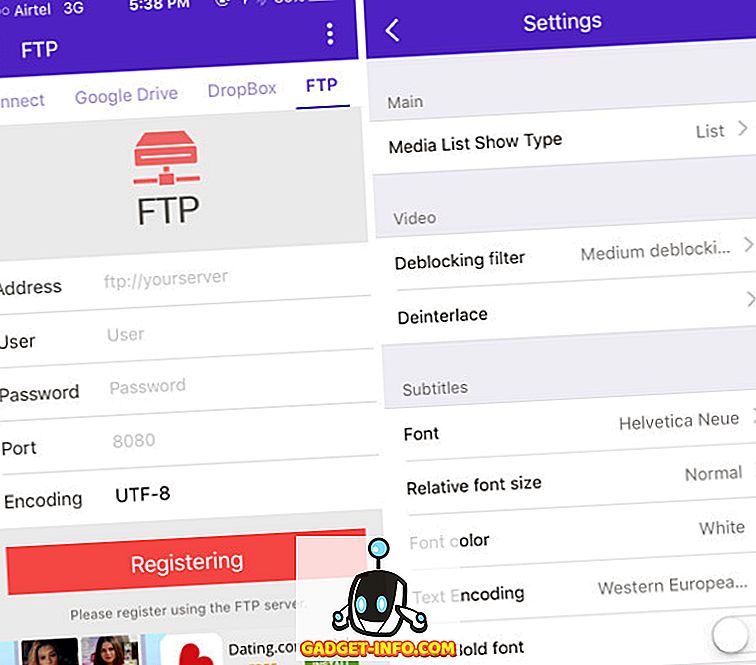
KMPlayeri abil saate faile oma iPhone'i edastamiseks kasutada võrguteenuseid nagu Google Drive ja Dropbox. Võite kasutada ka FTP-serverit, kui see on teie eelistuste järgi. Tasuta rakendusena ei sisalda KMPlayer Dolby Digital heli (AC3 / EAC3) . Peale selle kuvatakse rakenduses täisekraanil reklaame iga kord ja siis, kui olete need tagasi lükanud, jäävad nad kasutajaliidese allosas bännerreklaamide hulka, mis on lihtsalt väga häiriv. Kahjuks KMPlayeriga on see hind, mida maksate selle tasuta hankimise eest.
Laadi alla (tasuta)
6. Kodi
Kodi on väga võimas meediakeskuse rakendus, mis on kättesaadav peaaegu igale platvormile, millele võib vaja minna meediakeskust. Pluginate lisamine Kodi saab suurendada oma võimu eksponentsiaalselt, kuid see on keerukus, mis muudab Kodi viimati selle nimekirja. Samuti ei ole Kodi paigaldamine iPhone'ile mitte-jailbroken iPhone'i jaoks väga lihtne, kuid te saate seda juhendi järgi jälgida ja töötada ka oma mitte-jailbroken iPhone'il.
Kodi abil saate korraldada kõik oma meediumid keskraamatukogus, jagada neid võrgu kaudu ja voogesitada neid mis tahes seadmest. Samas, kui Kodi kasutamine MX-mängija alternatiivina on, on Kodi kaasas suur hulk suurepäraseid omadusi. Kodi filmiraamatusse saate hõlpsasti lisada kõik oma filmid ja videod. Sarnaselt MX Playeriga saate mängida peaaegu iga videot Kodi peal. Rakendus ei tule ühegi žestikontrolliga, kuid sellel on hulk muid võimsusfunktsioone, mis muudavad selle väärtuslikuks.
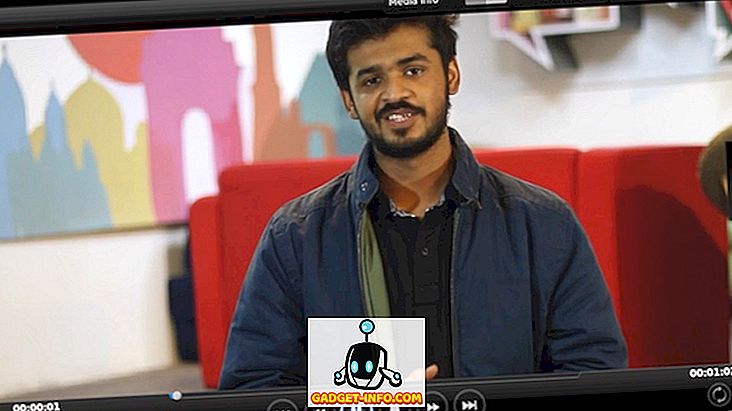
Kodi videote esitamine pakub palju suurepäraseid funktsioone, nagu suumi, pikslite suhte reguleerimine ja isegi pärast töötlemise võimaldamine . Saate isegi videole lisada järjehoidjaid, mis on mulle meeldiv funktsioon. Järjehoidja lisamiseks võite lihtsalt puudutada järjehoidjate nuppu, mis viib teid selle ajapiirkonna juurde. Seda saab kasutada huvipakkuvate kohtade hõlpsaks märkimiseks videost. Kuigi Kodi praegune liides võib olla veidi vananenud, uuendab uusim Kryptoni värskendus asju, kui see saabub.
Kasutage neid rakendusi MX-mängija alternatiivina iPhone'is
Kokkuvõtteks võib öelda, et kui olete otsinud iOS-i MX-mängijaid, on need mõned parimad videopleierid, mida saate kasutada, mis pakub sarnast funktsiooni, mida MX-mängija teeb Android-seadmetel. Kuigi kõik selles nimekirjas olevad videopleierid ei paku kõiki funktsioone, mida soovid, pakuvad mõned rakendused, nagu nPlayer ja AVPlayer, kindlasti kõik funktsioonid, mida soovite videopleierilt soovida. Sellised asjad nagu mitme videoformaadi toetamine ja Dolby Digital koodek (AC3 / EAC3) koos žestikontrollidega, võime videoid voogedastada võrgu kaudu, paljude teiste hulgas.
Niisiis, millised videopleierid teie iPhone'is kasutad? Kas nad toetavad kõiki vorminguid, mida soovite? Tahaksin teada oma eelistustest, kui tegemist on iPhone'i videopleieritega; samuti, kui te teate mõnda muud videomängija rakendust, mis pakub MX-mängijale nagu funktsionaalsus, andke mulle sellest teada allpool olevas kommentaaride osas.